Tipps zum Beheben des #num-Fehlers in Excel in Windows 10/8/7:
In diesem Beitrag wurde Ihnen geholfen, den #num-Fehler in Excel in Windows 10/8/7 zu beheben. Sie werden mit einfachen Schritten/Methoden geführt, um das Problem zu lösen. Lassen Sie uns die Diskussion beginnen.
„#num-Fehler in Excel“: #num-Fehler ist ein häufiger Excel-Fehler, der normalerweise in Excel-Formeln auftritt, wenn eine Berechnung nicht durchgeführt werden kann. Dieser Fehler weist darauf hin, dass die Excel-Formel, die Sie auf eine ZELLE in Ihrem Excel-Arbeitsblatt anwenden möchten, nicht ordnungsgemäß ausgeführt werden kann und auf den Fehler #num trifft, anstatt auf die korrekten Ergebnisse, die Sie in dieser ZELLE wünschen.
Wenn Sie beispielsweise versuchen, die Quadratwurzel einer negativen Zahl zu berechnen oder versuchen, ein anderes mathematisches Problem falsch zu lösen, erhalten Sie in Excel den Fehler #num anstelle des richtigen Ergebnisses, das Sie in der ZELLE im Excel-Arbeitsblatt sehen möchten . Es kann mehrere Gründe für den #num-Fehler geben, darunter die Fakultätsnummern, eine unmögliche Berechnung der Zahl, die Sie in CELL/CELL Range eingeben, und die Iterationsformel kann kein gültiges Ergebnis finden.
#num-Fehler in Excel tritt auf, wenn Sie die Zahl entweder zu groß oder zu klein eingegeben haben. Falls Sie sich dessen nicht bewusst sind, gibt es in Excel Beschränkungen für die kleinsten und größten Zahlen, die Benutzer verwenden können. Wenn die eingegebene Zahl außerhalb dieses Bereichs liegt, erhalten Sie in Excel den Fehler #num. Dieses Problem kann auch auftreten, wenn Sie versuchen, eine unmögliche Berechnung in Ihrer Excel-Tabelle auf Ihrem Windows-Computer durchzuführen. Wenn Sie beispielsweise eine falsche Formel ausführen, erhalten Sie in Excel den Fehler #num.
Ein weiterer möglicher Grund für den #num-Fehler kann die iterative Formel sein, die dieselben Berechnungen wiederholt durchführt. IRR führt zyklisch Berechnungen durch, bis das Ergebnis auf 0,00001 % genau ist. Wenn IRR nach 20 Versuchen kein gültiges Ergebnis finden kann, erhalten Sie in Excel den Fehler #num. Gehen wir zur Lösung.
Wie behebt man den #num-Fehler in Excel in Windows 10/8/7?
Methode 1: Überprüfen Sie Ihre Zahl und Formeln erneut und korrigieren Sie sie
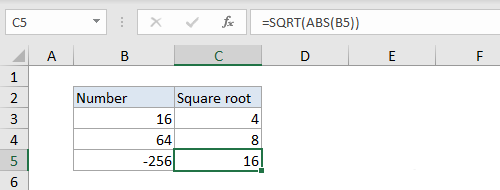
Dieses Problem kann auftreten, wenn Sie eine falsche Zahl oder Formel in CELL/CELL Range eingeben. Sie sollten überprüfen, ob Sie die Zahl eingeben, die die kleinste und größte Zahlgrenze von Excel nicht überschreitet.
Methode 2: Ändern Sie die Häufigkeit, mit der Excel Formeln iteriert
Dieses Problem kann aufgrund einer Iterationsformel auftreten, die kein gültiges Ergebnis finden kann.
Schritt 1: Öffnen Sie „Microsoft Excel oder MS Excel“ auf Ihrem Windows-PC und gehen Sie zu „Datei > Optionen“.
Schritt 2: Klicken Sie auf die Registerkarte „Formeln“ und aktivieren Sie das Kontrollkästchen „Iterative Berechnung aktivieren“ unter den Optionen „Berechnung“.
Schritt 3: Geben Sie eine große Zahl in das Feld Maximale Iteration ein. Je höher die Anzahl der Iterationen, desto mehr Zeit benötigt Excel, um das Arbeitsblatt zu berechnen
Schritt 4: Geben Sie den Wechselbetrag, den Sie zwischen den Berechnungsergebnissen akzeptieren können, in das Feld Maximale Wechselgeld ein. Sie sollten die Anzahl so gering wie möglich halten.
Methode 3: Leeren Sie die ZELLE und geben Sie dann die Zahl ein oder korrigieren Sie die Formeln
Eine Möglichkeit, das Problem zu beheben, besteht darin, die ZELLE mit dem #num-Fehler in Excel zu leeren und dann die korrekte Zahl in die Zelle erneut einzugeben. Stellen Sie außerdem sicher, dass Sie die richtige Formel in den CELL/CELL-Bereich eingeben, und wenn nicht, können Sie die ZELLE leeren, in der Sie die Formel eingeben, und die Formel dann auf die richtige Weise erneut eingeben.
Fazit
Ich bin sicher, dass dieser Beitrag Ihnen geholfen hat, wie Sie den #num-Fehler in Excel auf einem Windows-PC mit mehreren einfachen Schritten/Methoden beheben können. Sie können dazu unsere Anweisungen lesen und befolgen. Das ist alles. Für Anregungen oder Fragen schreiben Sie bitte in das Kommentarfeld unten.



